腾讯视频怎样下载离线视频, 你不熟悉腾讯视频如何像边肖一样下载离线视频吗?没关系。下面这篇文章为大家带来腾讯视频下载离线视频的方法。下面我们来看看。
腾讯视频如何下载离线视频?腾讯视频下载离线视频方法
首先在手机上找到带三角图标的视频播放软件,然后点击腾讯视频应用软件,进入腾讯视频主界面。

进入腾讯视频主界面后,找到我们想看的视频,然后点击这个视频,进入视频播放界面。
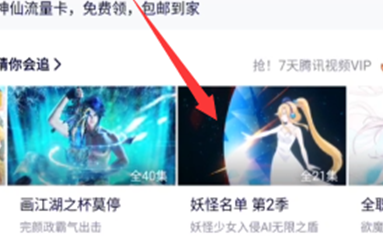
进入视频播放界面后,点击界面中间的下载图标进入下载界面,点击当前清晰度选择视频清晰度。

在视频下载界面,你可以选择你想看的集数。这里以第八集为例。点击数字8,视频将被添加到下载列表中。等到下载成功。
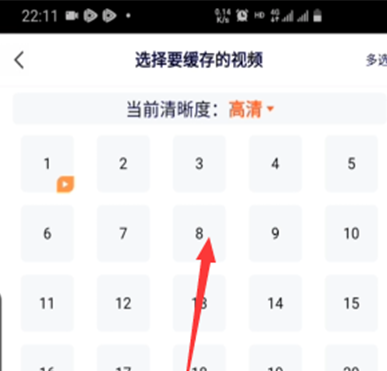
以上是腾讯视频下载离线视频的方法,更多精彩教程尽在本站。
腾讯视频怎样下载离线视频,以上就是本文为您收集整理的腾讯视频怎样下载离线视频最新内容,希望能帮到您!更多相关内容欢迎关注。




